
 Со времен своего появления в Японии, караоке постепенно захватило весь мир, добравшись и до России, где обрело популярность, размах которой не встречало ни одно развлечение со времён катания с горы.
Со времен своего появления в Японии, караоке постепенно захватило весь мир, добравшись и до России, где обрело популярность, размах которой не встречало ни одно развлечение со времён катания с горы.
А в век развития современных технологий каждый может приобщиться к прекрасному, создав своё собственное караоке видео. Итак, сегодня мы поговорим о том, как создать караоке клип на компьютере.
Для этого вам понадобится следующее:
- Программа AV Video Karaoke Maker, которую можно бесплатно скачать в Интернете (к тому же есть версии на русском языке)
- Видео ролик из которого вы собираетесь делать караоке видео.
- Песня в «.Mp3» или «.Wav», если вы захотите подставить другую музыку в свой ролик.
- Текст песни.
Итак, приступим:
Шаг 1. Открываем программу AV Video Karaoke Maker и попадаем на стартовый экран. Здесь вам нужно нажать на пиктограмму «Начать новый проект», указанную стрелкой.
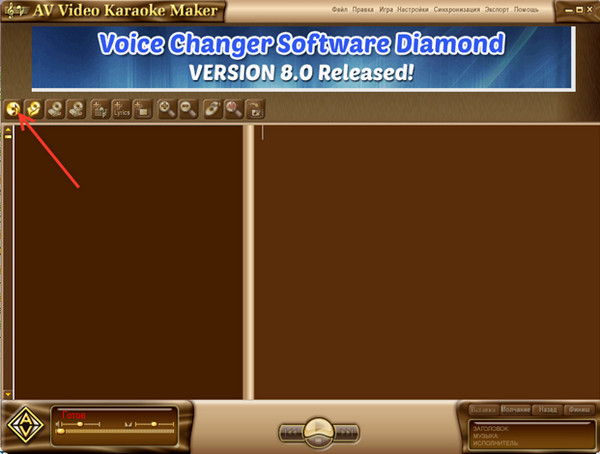
Шаг 2. Вы попадёте в окно выбора файлов. Обратите внимание на поддерживаемые форматы видео – если расширения вашего видеофайла нет в списке, то видео нужно будет перекодировать в поддерживаемый формат или найти другое видео. Так же вы можете выбрать аудио файл для добавление в проект.
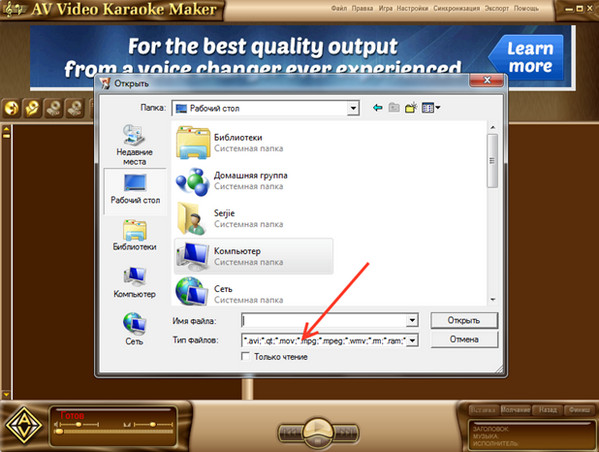
Шаг 3. Итак, видео добавилось и расположилось слева в виде аудио трека. Это только полдела. Ведь это видео должно выступать и в качестве фона. Жмём по пиктограмме «Добавить фон» и добавляем то же самое видео как фон.
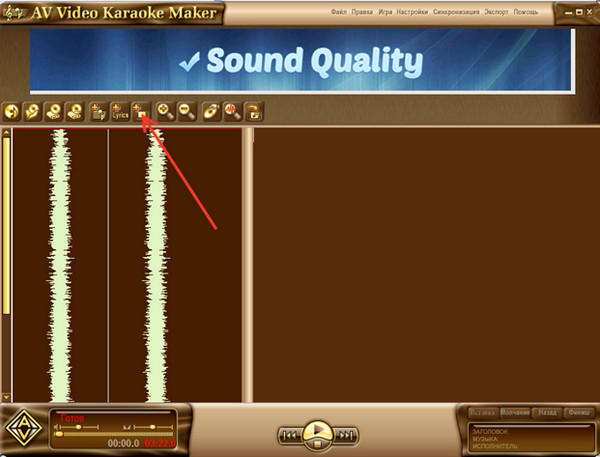
Шаг 4. Следующим шагом будет добавление текста к вашему будущему караоке клипу. Для этого щёлкните по пиктограмме «Добавить текст», указанной стрелкой. Текст должен быть в формате «.txt». Желательно заранее разбить его на слоги, чтобы караоке получилось более ритмически точным.
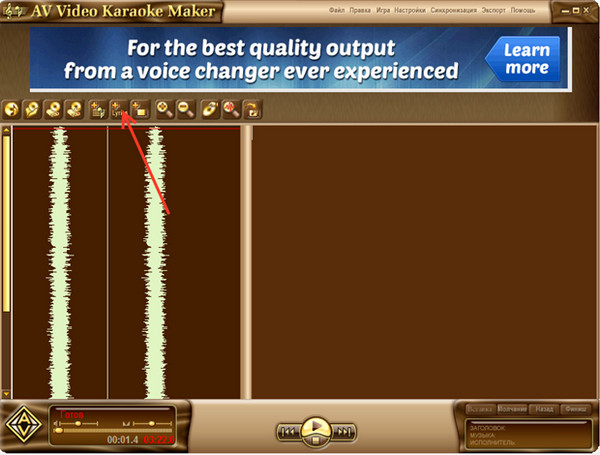
Шаг 5. После добавления текста можно зайти в настройки, где подстроить такие параметры, как цвет, размер и шрифт текста, плюс посмотреть, какие файлы музыки и фона добавлены и добавлены ли они.

Шаг 6. Самый интересный шаг – синхронизация музыки с текстом. Смело жмите на знакомый треугольничек «Play», а пока идет интро, на вкладку «Синхронизация» и далее «Начать синхронизацию» (К слову это же можно сделать, просто нажав F5 во время проигрывания музыки).
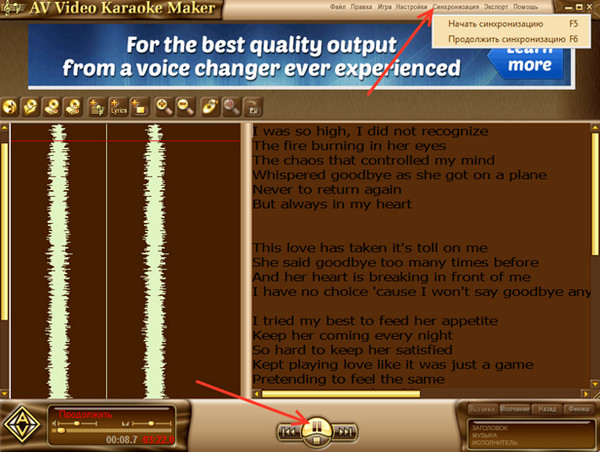
Шаг 7. И теперь каждый раз, когда будет звучать слово, нажимайте кнопку «Вставка», которая находится в правом нижнем углу среди четырёх кнопок, на которые появилась возможность щёлкнуть. Вместо клика мышкой можно использовать комбинацию «Alt + Space».
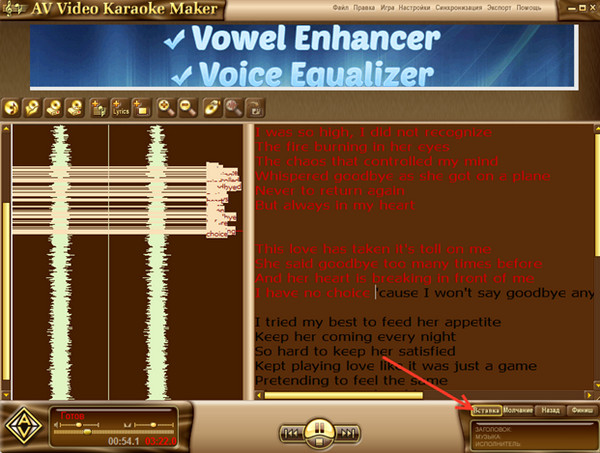
Шаг 8. Будем считать, что с синхронизацией текста вы справились отлично. Осталась самая малость – экспортировать видео с проставленными метками текста. Для чего щёлкаем по кнопке «Экспорт», что, как всегда, указана стрелкой.

Шаг 9. Здесь все просто – выбираете место, куда видео будет экспортировано, а так же формат видео и размер кадра. По щелчку на кнопку «Старт» начнется процесс экспорта видео, который продлится несколько минут.
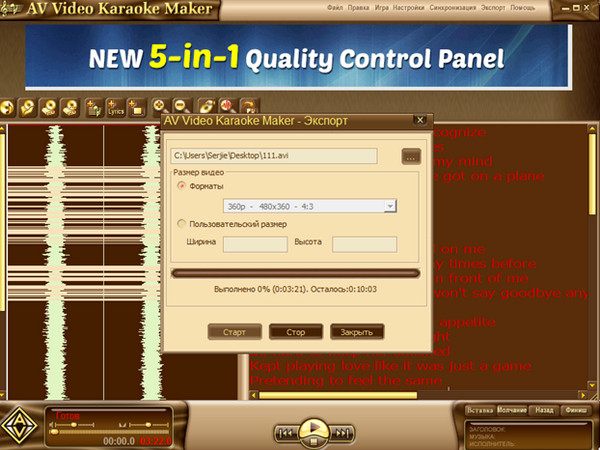
Шаг 10. Наслаждайтесь финальным результатом и зовите друзей к вам на караоке!
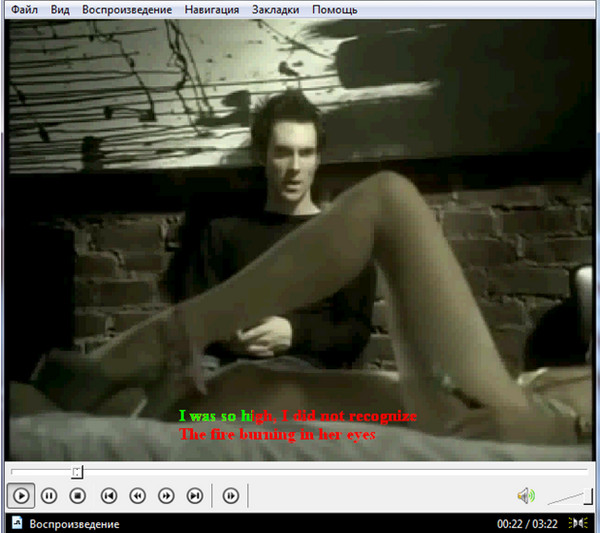
Теперь вы знаете, как создать караоке клип на компьютере, с чем я вас искренне поздравляю.
Автор – Сергей Воробьев
INTRODUCTION
AV Video Karaoke Maker is a karaoke creator enables you to add music and lyrics to a video, and synchronize them to quickly create a karaoke video.
This tutorial will show you how to create some karaoke music videos for not only your home entertainment but for your pro «live show». You will need to use either an image or a movie clip with/without music for the background. A music sound track and lyrics file (in text format) will also be used as well.
Download Free non-vocal mp3 songs music and lyrics for video karaoke project.
— Click on the New Project button to start a new project
— A pop-up will comes up as per below image
— Just select song you want (2) and click Open button
Wait a minute for the song to be analyzed…
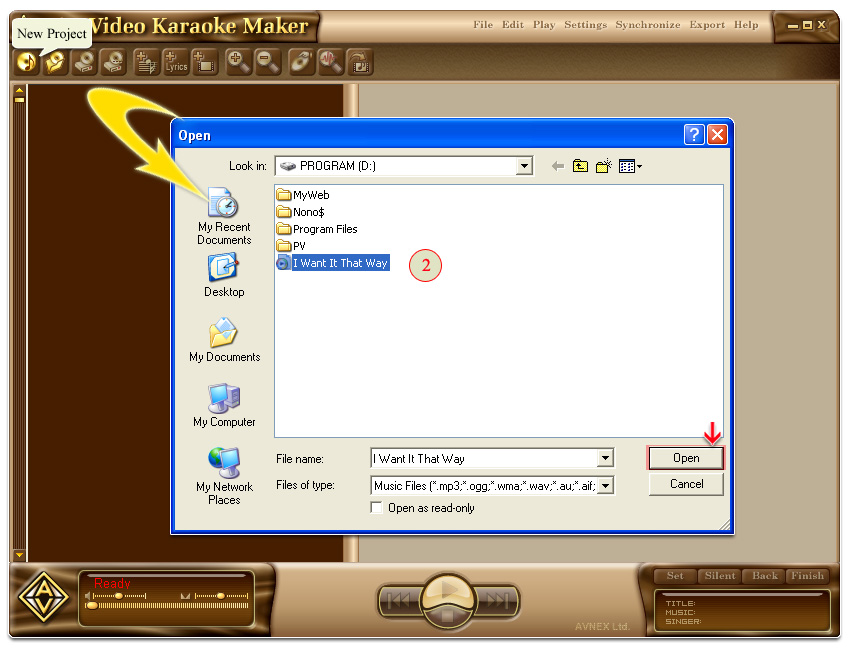
— Click on the Add Lyrics button to start importing lyrics file into the project
— A pop-up comes up as per below image
— Just point onto the lyrics file (2) on your hard drive and click Open
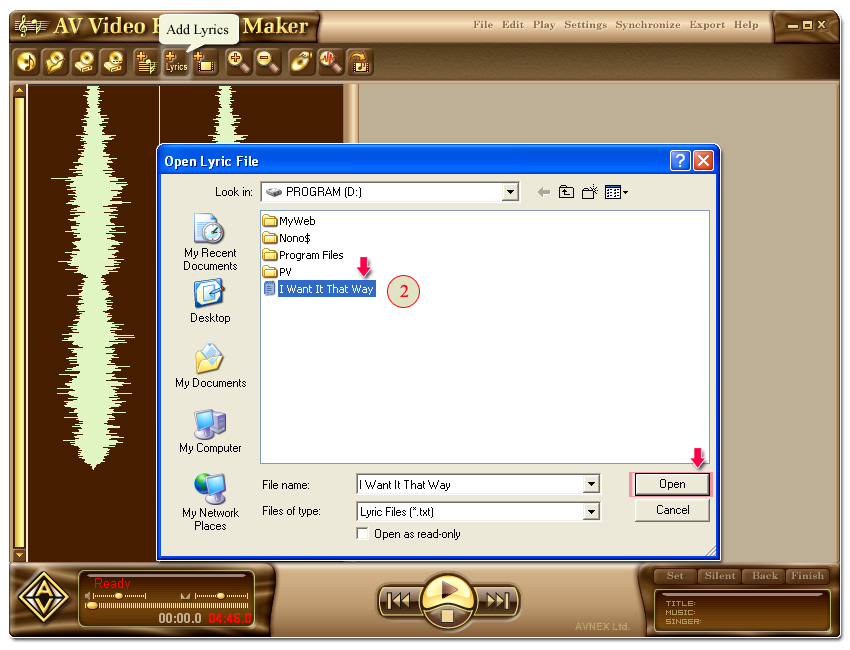
— Click on the Add Background button and point to the background image/movie clip (3)
— Select the image/clip (2) and click Open
Note: now you can click Preview button to see how your video look like so far.
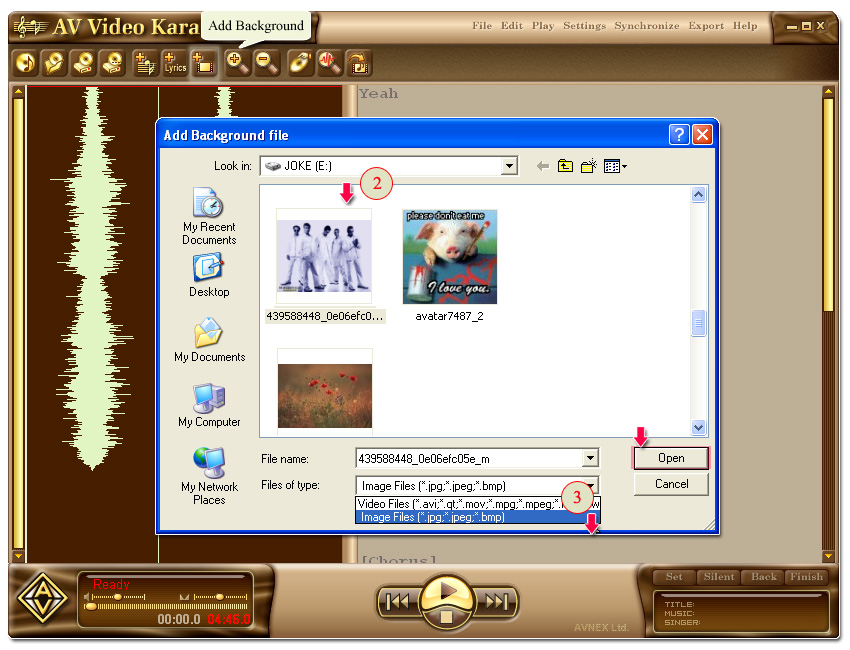
— Click on the Settings button to open the Settings panel for AV Video Karaoke Maker
— Adjust the setting as you wish and click OK to save and close Settings panel
File:
— Project file: path to your project file
— Music file: path to your imported music file
— Background file: path to your background image
Lyrics:
Duration:
— Time begin: time for the above title and artist to start displaying
— Time end: set the time point for the above title to disappear
Text:
— Title: title of the video
— Composer: where you can put your name in to mark the video as made-by-you
— Artist: showing name of the artist of original music/video clip
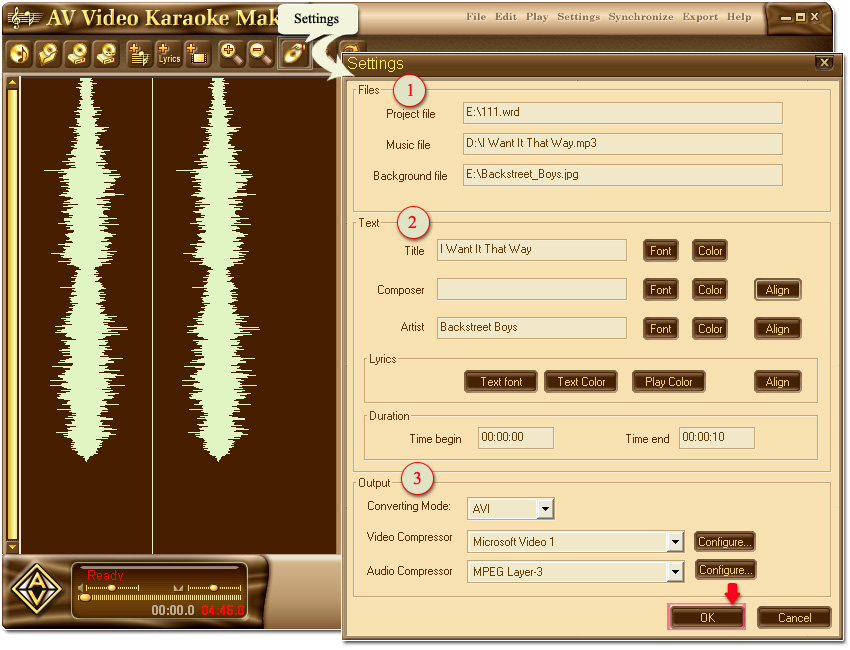
— To start the synchronization of your music and lyrics, you need to start playing the song first
— Then, select Synchronize entire song in Synchronize menu or just press F5 hot key.

— Now Synchronization pane is enabled.
— Use Set button to synchronize the words of music with lyrics
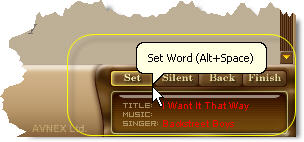
— Click on the Add Lyrics button to start importing lyrics file into the project
— A pop-up comes up as per below image
— Just point onto the lyrics file (2) on your hard drive and click Open
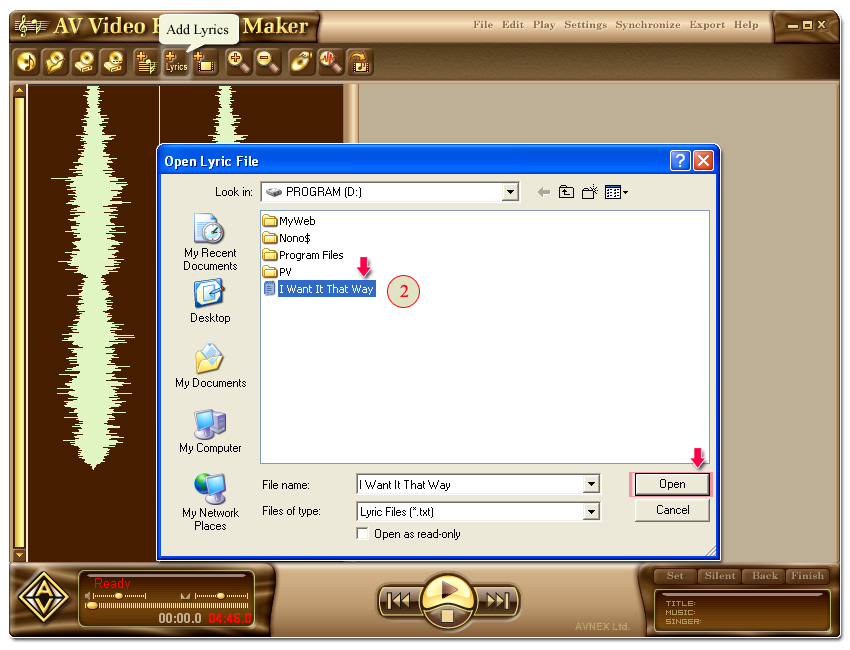
— Click on the Add Background button and point to the background image/movie clip (3)
— Select the image/clip (2) and click Open
Note: now you can click Preview button to see how your video look like so far.
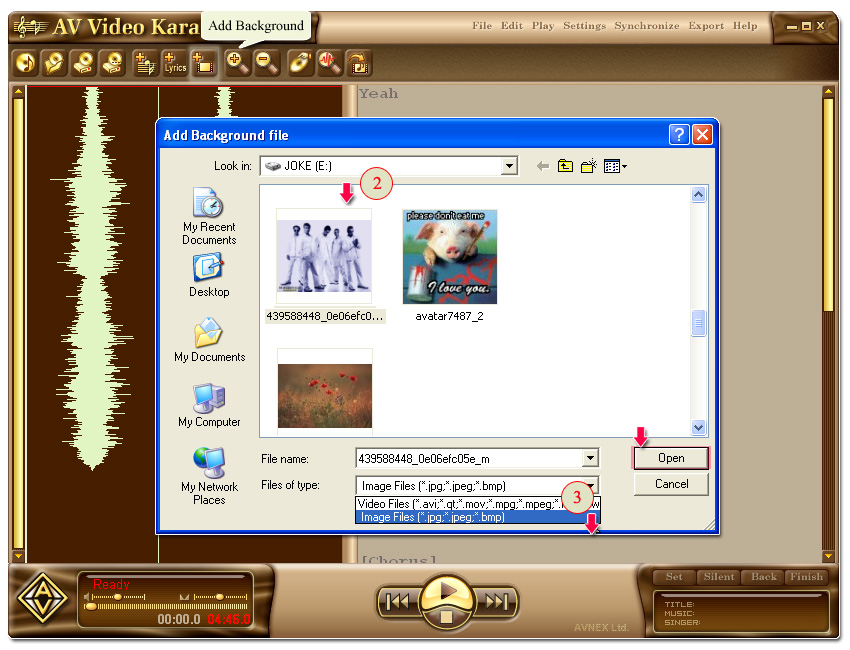
— Click on the Settings button to open the Settings panel for AV Video Karaoke Maker
— Adjust the setting as you wish and click OK to save and close Settings panel
File:
— Project file: path to your project file
— Music file: path to your imported music file
— Background file: path to your background image
Lyrics:
Duration:
— Time begin: time for the above title and artist to start displaying
— Time end: set the time point for the above title to disappear
Text:
— Title: title of the video
— Composer: where you can put your name in to mark the video as made-by-you
— Artist: showing name of the artist of original music/video clip
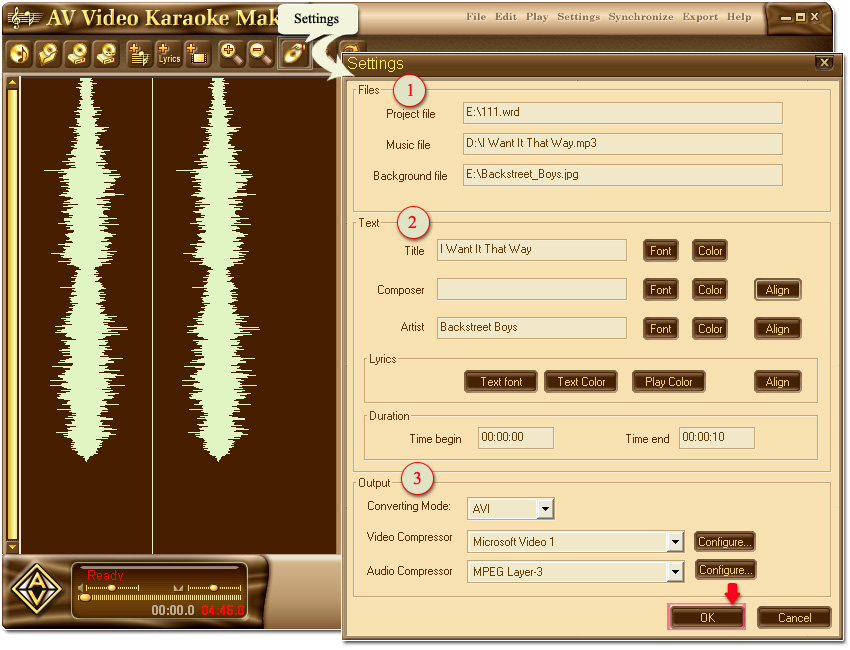
— To start the synchronization of your music and lyrics, you need to start playing the song first
— Then, select Synchronize entire song in Synchronize menu or just press F5 hot key.

— Now Synchronization pane is enabled.
— Use Set button to synchronize the words of music with lyrics
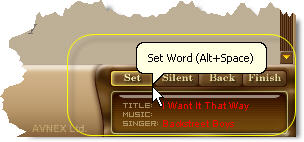
Note: when you here the word in a song — just press Set button. When you do so, the words will be appearing in the wave form.
▪ Use Silent button to mark silence in the song, so that no subtitles were seen on the screen.
▪ Press Finish button after the last word of the song will be heard.
▪ Use Back button to return you synchronization backwards.
▪ You may also drag the words inside the wave chart in order to fix up the synchronization forward or backwards.
— Now the program should look like below image
Note: now you can click Preview button to see how your video look like so far.
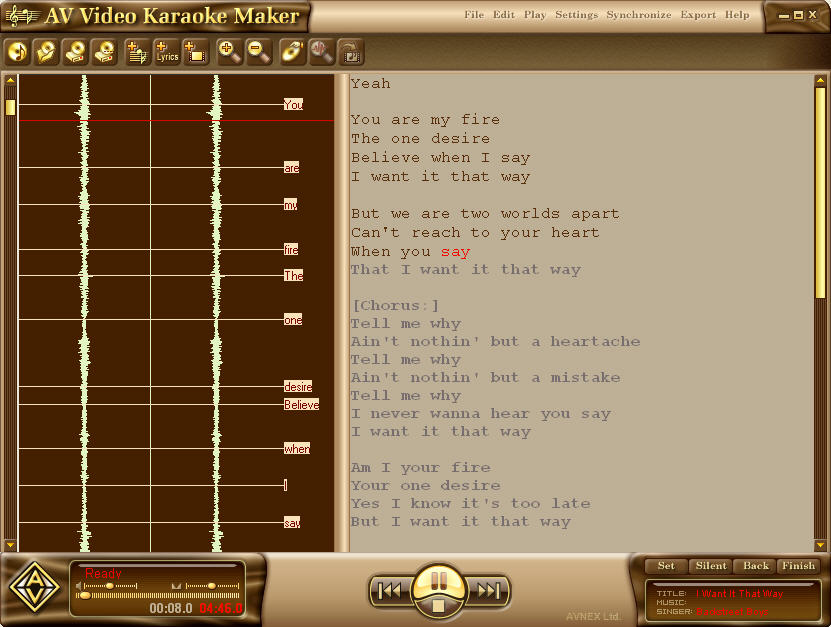
— Click on the Export menu and select Export to file
— A pop-up as per below will come up, just click Start to begin
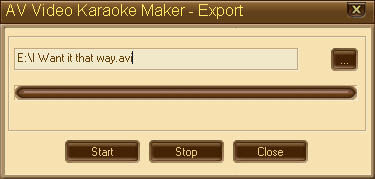
— Now you can try playing your karaoke music video with any Media Player and become the singer yourself
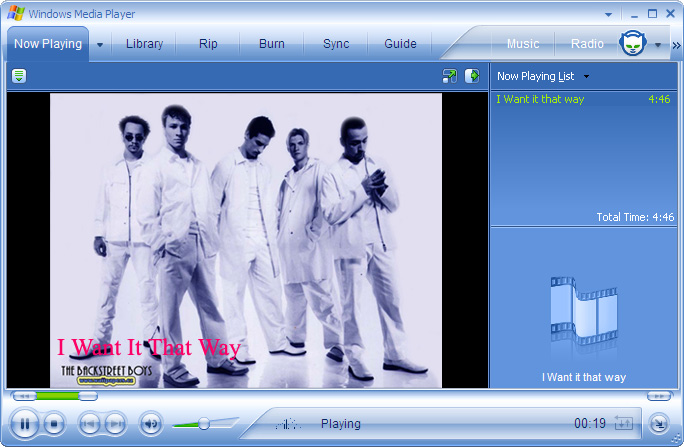
AV Video Karaoke Maker — это мощная и удобная программа, предназначенная для создания караоке-видео. Она позволяет объединять аудио- и видеофайлы, добавлять текст песни на экране, а также настраивать эффекты и фоновое изображение. С помощью AV Video Karaoke Maker вы сможете сделать свои собственные караоке-клипы и разделить их с друзьями и семьей. В этой статье мы расскажем вам, как использовать AV Video Karaoke Maker на практике.
Первый шаг — установка программы. После загрузки и установки AV Video Karaoke Maker запустите ее на вашем компьютере. Вас встретит главное окно программы, где вы сможете найти все необходимые инструменты для создания караоке-видео. Затем вы можете начать создание нового проекта или открыть существующий. Если у вас уже есть аудио- и видеофайлы, вы можете сразу приступить к объединению их в караоке-клип.
Далее вы должны загрузить аудиофайл, который будет использоваться в караоке-клипе. В AV Video Karaoke Maker вы можете импортировать аудиофайл из различных форматов, таких как MP3, WAV, MIDI и других. После выбора аудиофайла вы можете настроить его параметры, такие как громкость и скорость, а также добавить эффекты звука, такие как эхо или реверберация.
Содержание
- Установка и настройка AV Video Karaoke Maker
- Скачивание программы
- Установка программы
- Настройка программы
- Импорт и редактирование медиафайлов
- Шаг 1: Импорт медиафайлов
- Шаг 2: Редактирование медиафайлов
- Добавление текста к песне
- Редактирование времени отображения текста
- Другие инструменты редактирования
- Импорт аудиофайла
- Вопрос-ответ
Установка и настройка AV Video Karaoke Maker
AV Video Karaoke Maker — это программа для создания караоке-видео. В данной инструкции рассмотрены основные этапы установки и настройки программы.
- Скачайте установочный файл AV Video Karaoke Maker с официального сайта.
- Запустите установочный файл и следуйте инструкциям мастера установки.
- После установки откройте программу.
- На главном экране AV Video Karaoke Maker вы увидите основное меню программы. В верхней части экрана находится главное меню программы.
- В главном меню выберите пункт «Настройки», чтобы настроить различные параметры программы.
- В окне настроек вы можете задать параметры, такие как качество видео, папки для сохранения проектов, настройки микрофона и т.д. Сделайте необходимые изменения и нажмите кнопку «Сохранить».
- После настройки параметров вернитесь в главное меню и выберите пункт «Создать караоке».
- Выберите папку с музыкальными файлами и нажмите кнопку «Добавить файлы». Выберите файлы, которые вы хотите использовать для создания караоке-видео.
- После добавления файлов выберите папку для сохранения караоке-видео и задайте имя файла.
- Нажмите кнопку «Создать караоке», чтобы начать процесс создания караоке-видео.
- После завершения процесса создания, вы можете просмотреть и редактировать созданное караоке-видео в программе.
Теперь вы знаете основные этапы установки и настройки AV Video Karaoke Maker. Приятного использования программы!
Скачивание программы
Чтобы начать пользоваться AV Video Karaoke Maker, вам необходимо скачать программу с официального сайта разработчика. Следуйте этим шагам:
- Откройте ваш веб-браузер и перейдите на сайт разработчика AV Video Karaoke Maker.
- На главной странице сайта найдите раздел «Скачать» или «Download». Кликните на данный раздел.
- Вы увидите список доступных версий программы. Выберите версию, соответствующую вашей операционной системе (Windows, Mac или Linux).
- Кликните на ссылку скачивания выбранного варианта программы. Обычно ссылка выделена цветом и подчеркнута.
- Всплывет окно с предложением сохранить файл на ваш компьютер. Укажите папку, в которую хотите сохранить загружаемый файл, и нажмите кнопку «Сохранить» или «Save».
- Дождитесь окончания загрузки файла. Время загрузки может зависеть от скорости вашего интернет-соединения.
Поздравляю! Теперь у вас есть установочный файл AV Video Karaoke Maker на вашем компьютере. В следующем разделе мы рассмотрим процесс установки программы.
Установка программы
Для установки программы AV Video Karaoke Maker на ваш компьютер, следуйте следующим шагам:
- Перейдите на официальный веб-сайт AV Video Karaoke Maker.
- Найдите страницу загрузки программы и кликните на ссылку для скачивания.
- Сохраните загруженный файл на вашем компьютере.
- Запустите установочный файл и следуйте инструкциям мастера установки.
- Выберите путь установки программы на вашем компьютере.
- Дождитесь окончания установки.
После успешной установки программы AV Video Karaoke Maker вы можете начать использовать ее для создания и редактирования караоке-видео.
Настройка программы
Программа AV Video Karaoke Maker предлагает ряд настроек, которые позволяют вам настроить работу программы в соответствии с вашими потребностями.
-
Выбор языка интерфейса: Чтобы изменить язык интерфейса программы, откройте меню «Options» (Опции), выберите «Interface» (Интерфейс) и выберите нужный язык из списка.
-
Настройка звука: Чтобы настроить параметры звука, откройте меню «Options» (Опции) и выберите «Audio» (Аудио). Здесь вы можете выбрать аудио устройство для ввода и вывода звука, а также настроить громкость и эквалайзер.
-
Настройка видео: Чтобы изменить параметры видео, откройте меню «Options» (Опции) и выберите «Video» (Видео). Здесь вы можете выбрать разрешение видео, соотношение сторон и другие параметры видео.
-
Настройка микрофона: Если вы планируете использовать микрофон при записи караоке, откройте меню «Options» (Опции) и выберите «Microphone» (Микрофон). Здесь вы можете настроить параметры микрофона, включая уровень громкости и эффекты.
-
Настройка горячих клавиш: Если вы хотите настроить горячие клавиши для удобства использования программы, откройте меню «Options» (Опции) и выберите «Hotkeys» (Горячие клавиши). Здесь вы можете установить горячие клавиши для различных функций программы, таких как старт/пауза/остановка записи и т.д.
После настройки программы AV Video Karaoke Maker в соответствии с вашими предпочтениями, вы будете готовы к созданию и редактированию своих собственных караоке видео.
AV Video Karaoke Maker — это мощное программное обеспечение, которое позволяет пользователям импортировать и редактировать медиафайлы для создания караоке. Следующая пошаговая инструкция поможет вам освоить процесс импорта и редактирования медиафайлов в AV Video Karaoke Maker.
Шаг 1: Импорт медиафайлов
- Запустите AV Video Karaoke Maker.
- Нажмите на кнопку «Открыть медиафайл» в верхнем меню.
- Выберите медиафайл на вашем компьютере и нажмите «Открыть».
Шаг 2: Редактирование медиафайлов
После того, как медиафайл будет импортирован, вы можете редактировать его с помощью различных инструментов в AV Video Karaoke Maker.
Добавление текста к песне
- В левой панели программы найдите вкладку «Тексты» и щелкните по ней.
- Нажмите на кнопку «Добавить текст» в верхнем меню.
- Введите текст караоке в появившемся окне и нажмите «ОК».
Редактирование времени отображения текста
- Щелкните правой кнопкой мыши на тексте караоке в левой панели и выберите «Редактировать время отображения».
- В появившемся окне установите начальное время и конечное время отображения текста.
- Нажмите «ОК», чтобы сохранить изменения.
Другие инструменты редактирования
AV Video Karaoke Maker также предлагает другие инструменты редактирования, такие как изменение скорости воспроизведения, обрезка и объединение медиафайлов. Вы можете найти эти инструменты в верхнем меню программы.
Когда вы завершите редактирование медиафайлов, вы можете сохранить свой проект в AV Video Karaoke Maker и экспортировать его в формате караоке.
Импорт аудиофайла
AV Video Karaoke Maker позволяет импортировать аудиофайлы, которые будут использоваться в создании караоке-видео. Этот процесс можно выполнить несколькими способами:
- Щелкните на кнопке «Импорт аудио» в верхней панели инструментов.
- Выберите пункт меню «Файл» и выберите «Импорт аудио».
- Используйте комбинацию клавиш Ctrl+I.
После выбора одного из вышеперечисленных способов будет открыто стандартное окно выбора файла в ОС. Выберите нужный аудиофайл и нажмите кнопку «Открыть».
При успешном импорте аудиофайла его информация будет отображена в основной рабочей области AV Video Karaoke Maker.
Вы можете импортировать несколько аудиофайлов для создания плейлиста караоке-видео. Для этого повторите описанные выше шаги для каждого из файлов. Они будут отображаться в списке плейлиста снизу рабочей области.
Вопрос-ответ

Как работать с программой AV Video Karaoke Maker

Create Your Own Karaoke Music Video In a Few Minutes

Av Video Karaoke Maker
AV Video Karaoke Maker — это удобная программа, позволяющая создавать караоке на основе видеофайлов. Она предоставляет множество функций, позволяющих добавлять текст и аудио к видео, настраивать время отображения текста и многое другое.
Если вы хотите создать собственные караоке-видео, AV Video Karaoke Maker — ваш идеальный выбор. В этой статье мы предоставим вам подробную инструкцию по использованию этой программы.
Шаг 1: Загрузите и установите AV Video Karaoke Maker на свой компьютер. Программа доступна для скачивания на официальном сайте разработчика.
Шаг 2: Откройте программу и выберите «Создать новый проект».
Шаг 3: Загрузите видеофайл, к которому вы хотите добавить караоке. Для этого щелкните по кнопке «Добавить файл» и выберите нужный видеофайл на вашем компьютере. Вы также можете просто перетащить видеофайл в программу.
Продолжайте следовать инструкциям и настраивайте нужные параметры, чтобы создать свое собственное караоке. AV Video Karaoke Maker предлагает много инструментов и возможностей для создания профессионального караоке на основе видеофайлов. Используйте эти инструкции, чтобы быстро и легко создать свое собственное караоке-видео с AV Video Karaoke Maker.
Содержание
- Как использовать AV Video Karaoke Maker: подробная инструкция
- Установка и запуск AV Video Karaoke Maker
- Вопрос-ответ
- Какие основные возможности предоставляет AV Video Karaoke Maker?
- Как установить AV Video Karaoke Maker на свой компьютер?
- Как добавить текст к караоке-видеофайлу с помощью AV Video Karaoke Maker?
- Как добавить звуковую дорожку к караоке-видеофайлу с помощью AV Video Karaoke Maker?
- Как редактировать видео в AV Video Karaoke Maker?
- Как добавить спецэффекты к караоке-видеофайлу с помощью AV Video Karaoke Maker?
Как использовать AV Video Karaoke Maker: подробная инструкция
AV Video Karaoke Maker — это простое в использовании приложение, которое позволяет создавать караоке-видео. С его помощью вы можете обработать аудио файлы, добавить тексты песен, настроить параметры визуализации и сохранить готовое видео.
Для начала работы с AV Video Karaoke Maker следуйте этой подробной инструкции:
- Запустите приложение AV Video Karaoke Maker.
- Нажмите кнопку «Открыть аудиофайл» в верхней панели инструментов, чтобы выбрать аудио файл, к которому вы хотите создать караоке.
- Укажите путь к файлу и нажмите «Открыть». Аудиофайл будет загружен в програму.
- Нажмите кнопку «Добавить текст к песне» в верхней панели инструментов, чтобы создать тексты караоке для выбранной песни.
- Введите тексты песни в отдельные строки, расположенные под окном аудиофайла. Вы можете настроить размещение текста, его цвет и шрифт, используя соответствующие параметры в правой панели инструментов. Чтобы добавить новую строку текста, нажмите кнопку «+».
- Настройте параметры визуализации караоке путем выбора фонового изображения или видео, изменения его размера и позиции, а также добавления эффектов перехода и анимации. Все эти параметры находятся в правой панели инструментов.
- После того, как вы настроили все параметры, нажмите кнопку «Создать караоке» в верхней панели инструментов, чтобы начать процесс создания караоке-видео.
- Выберите папку для сохранения готового караоке-видео, введите имя файла и нажмите «Сохранить».
- Подождите, пока процесс создания караоке-видео не завершится. Время зависит от размера и сложности проекта.
- Готовое караоке-видео будет сохранено в выбранной вами папке. Теперь вы можете воспроизвести его с помощью любого медиа-плеера.
Теперь вы знаете, как использовать AV Video Karaoke Maker. Приятного использования!
Установка и запуск AV Video Karaoke Maker
Для начала работы с AV Video Karaoke Maker необходимо скачать и установить программу на компьютер.
- Перейдите на официальный сайт AV Video Karaoke Maker.
- Найдите раздел «Скачать» или «Download».
- Выберите версию программы, соответствующую операционной системе вашего компьютера (Windows, Mac, Linux).
- Нажмите на ссылку для скачивания программы.
- Дождитесь завершения загрузки файла на ваш компьютер.
- Запустите установщик программы, дважды кликнув на скачанный файл.
- Следуйте инструкциям установщика, выбирая необходимые настройки и папку для установки программы.
- Дождитесь завершения установки AV Video Karaoke Maker.
После установки программы можно приступить к ее запуску:
- Найдите ярлык AV Video Karaoke Maker на рабочем столе или в меню «Пуск».
- Дважды кликните на ярлык, чтобы запустить программу.
После запуска AV Video Karaoke Maker вы будете готовы начать создание и редактирование караоке-видео.
Вопрос-ответ
Какие основные возможности предоставляет AV Video Karaoke Maker?
AV Video Karaoke Maker предоставляет возможность создавать караоке-видеофайлы, добавлять текст и звуковую дорожку, редактировать видео и аудио, добавлять спецэффекты и многое другое.
Как установить AV Video Karaoke Maker на свой компьютер?
Для установки AV Video Karaoke Maker на компьютер необходимо скачать установочный файл с официального сайта разработчика, запустить его и следовать инструкциям в мастере установки.
Как добавить текст к караоке-видеофайлу с помощью AV Video Karaoke Maker?
Для добавления текста к караоке-видеофайлу в AV Video Karaoke Maker необходимо открыть видеофайл в программе, выбрать нужный момент, где нужно добавить текст, и ввести его в соответствующее поле. Затем можно настроить параметры текста, такие как цвет, размер, шрифт и т.д.
Как добавить звуковую дорожку к караоке-видеофайлу с помощью AV Video Karaoke Maker?
Для добавления звуковой дорожки к караоке-видеофайлу в AV Video Karaoke Maker необходимо открыть видеофайл и затем загрузить звуковой файл. Затем можно настроить параметры звука, такие как громкость, баланс и т.д. После этого можно сохранить изменения.
Как редактировать видео в AV Video Karaoke Maker?
Для редактирования видео в AV Video Karaoke Maker необходимо открыть видеофайл в программе, выбрать нужный момент, где нужно внести изменения, и применить необходимые инструменты редактирования, такие как обрезка, поворот, изменение яркости и т.д.
Как добавить спецэффекты к караоке-видеофайлу с помощью AV Video Karaoke Maker?
Для добавления спецэффектов к караоке-видеофайлу в AV Video Karaoke Maker необходимо открыть видеофайл, выбрать нужный момент, где нужно добавить спецэффект, и применить необходимый инструмент из списка доступных эффектов. Затем можно настроить параметры эффектов и сохранить изменения.
